“每次我尝试阅读帖子/文章的评论时,我的 Facebook 应用程序都会崩溃。我可以打开评论并查看它们,但自从我开始滚动后,它就崩溃了......就像发条一样。任何帮助将不胜感激。”
- 来自 Reddit
Facebook 是最受欢迎的社交媒体应用程序之一,让世界各地数百万用户保持联系、分享更新以及与朋友和家人沟通。然而,与任何应用程序一样,Facebook 有时会遇到无法正常运行的问题。用户面临的最令人沮丧的问题之一是应用程序不断崩溃。如果您正在阅读本文,您可能遇到了 Facebook 崩溃的情况,并且想知道发生这种情况的原因以及如何修复它。
在本指南中,我们将向您介绍 Facebook 不断崩溃的原因,并提供一系列解决方案来帮助您使应用程序再次顺利运行。
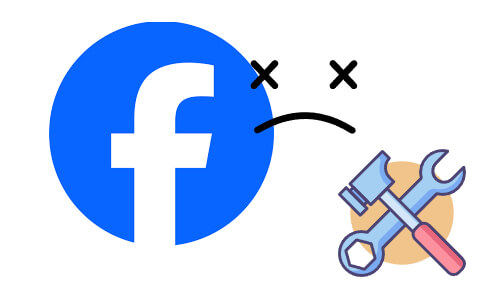
为什么 Facebook 总是在我的手机上关闭或者为什么 Facebook 总是停止?一些最常见的原因包括:
在确定了 Facebook 应用程序崩溃的原因后,我们现在可以实施以下有针对性的修复来有效解决问题。
重新启动手机是最简单但最有效的解决方案之一。它清除临时缓存、关闭后台应用程序并释放内存。如果您的 Facebook 突然崩溃,重新启动设备可能是最快的修复方法。
Android :
步骤 1. 按住“电源”按钮直至出现电源菜单。
步骤 2. 选择“重新启动”或“关闭电源”,然后重新打开。

iPhone(iPhone X 及更新型号):
步骤 1. 同时按住“侧面”按钮和任一“音量”按钮,直到出现“滑动关闭电源”屏幕。

步骤 2. 滑动以关闭设备,然后再次按住侧面按钮将其重新打开。
过多的缓存数据可能会导致应用程序崩溃。清除缓存可以释放存储空间并解决一些临时问题。如果 Facebook 持续崩溃,清除缓存和数据可能是一个有效的解决方案。
Android :
步骤1.进入“设置”>“应用程序”或“应用程序管理器”。
步骤 2. 找到并点击“Facebook”。
步骤3.点击“存储”>“清除缓存”和“清除数据”。

iPhone:
步骤1.按住Facebook应用程序图标,然后选择“删除应用程序”。
步骤 2. 打开 App Store 并重新安装 Facebook。
该应用程序的旧版本可能存在错误,更新到最新版本可以解决兼容性问题。如果您有一段时间没有更新 Facebook 应用程序,可能会导致崩溃。
Android :
步骤 1. 打开 Google Play 商店。
步骤 2. 搜索“Facebook”。
步骤 3. 如果有可用更新,请点击“更新”。
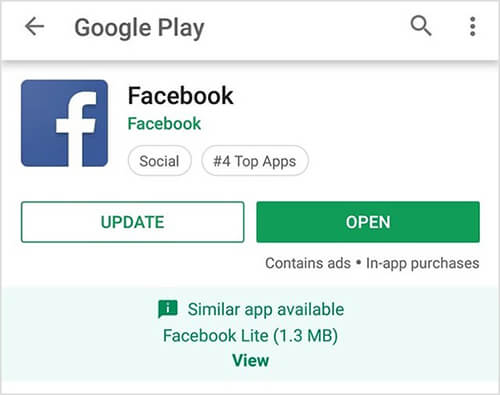
iPhone:
步骤 1. 打开应用程序商店。
步骤2.点击右下角的“更新”选项卡。
步骤 3. 找到 Facebook 并点击“更新”。
假设您已经尝试清除缓存并更新应用程序,但 Facebook 崩溃了。在这种情况下,重新安装应用程序可能是一个有效的解决方案。
Android :
步骤 1. 按住 Facebook 应用程序图标,然后选择“卸载”。
步骤 2. 打开 Google Play 商店并重新安装 Facebook。
iPhone:
步骤1.按住Facebook应用程序图标,然后选择“删除应用程序”。

步骤 2. 打开 App Store 并重新安装 Facebook。
有时 Facebook 崩溃是因为您手机的操作系统过时。无论您使用的是Android还是 iPhone,保持设备软件最新都至关重要。更新:
Android :
步骤1.进入“设置”>“系统”>“系统更新”。

步骤 2. 检查可用更新并安装它们。
iPhone:
步骤1.前往“设置”>“常规”>“软件更新”。

步骤 2. 检查可用更新并安装它们。
互联网连接不良可能会导致 Facebook 崩溃,尤其是在加载大量媒体帖子或视频时。以下是要检查的内容:
如果尽管尝试了上述解决方案,Facebook 仍然在您的手机上崩溃,请考虑使用 Facebook Lite。 Facebook Lite 是该应用程序的一个更轻、资源占用更少的版本,旨在在规格较低或互联网连接较差的设备上更好地运行。
您可以从 Google Play 商店或 App Store 下载 Facebook Lite。
如果上述解决方案都不起作用,并且您的Android手机上仍然面临 Facebook 崩溃的问题,您可以使用专门的Android修复工具(例如Android Repair) ,只需单击一下即可修复问题。 Android Repair 是一款易于使用的软件,可以解决常见的Android问题,包括应用程序崩溃。
Android修复的主要功能
如何修复Android Facebook 在电脑上崩溃的问题?
01在计算机上安装并运行修复软件。您将看到以下弹出屏幕。只需从主界面单击“修复”,然后选择“ Android修复”即可。

02使用 USB 电缆将Android设备连接到计算机。
03在下一个屏幕上,选择并确认您的Android型号,包括设备品牌、名称、型号、国家/地区和运营商。然后,输入“000000”进行确认并继续。

04按照屏幕上的说明将Android设备置于下载模式。单击“下一步”,该工具将开始下载Android固件并将新固件刷新到您的Android设备上。一段时间后,您的Android设备将成功修复,Facebook 将正常运行。

Facebook 崩溃可能是一个令人沮丧的问题,但通过上述解决方案,您应该能够修复它并顺利恢复使用该应用程序。无论您是重新启动手机、清除缓存还是使用Android Repair等一键修复工具,都有多种方法可以解决问题。
如果您仍然遇到问题,请考虑联系 Facebook 的支持团队或访问他们的帮助中心以进行其他故障排除。希望这些修复之一对您有用,并且您可以继续享受 Facebook 体验而不会受到干扰。
相关文章:
如何在Android上卸载 Facebook [4 种简单方法解释]